看过很多片头片花,觉得一定会很花时间的,而且一定是要很专业的人士才能做出来的,其实不用的。
制作时尚炫酷节目预告片头方法

操作步骤:
1、打开会声会影x7编辑器,导入素材
2、在覆叠轨1中插入一张背景素材,并调到项目大小
选中素材,为其添加“视频摇动与缩放”滤镜,点击“自定义滤镜”,在弹出的对话框设置:起始帧的缩放率为112%,停靠正中,末尾帧的缩放率为146%,位置也是正中,点击确定
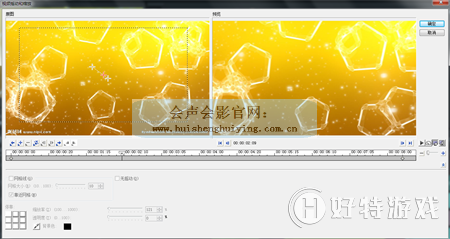
3、在覆叠轨2中插入一个动态视图,选中素材,打开属性栏,选择“遮罩与色度键”,勾选应用覆叠选项,类型选择“色度键”相似度设置为35,效果如下
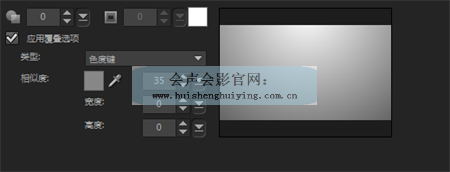
4、移动时间轴上的擦拭器,观察素材中的色块,在其出现的时候停止,移动鼠标到擦拭器的下方,会出现箭头下有小三角的标志,然后在擦拭器的下方点击一下,做好标记,在色块结束的时候同样在打上一个标记,
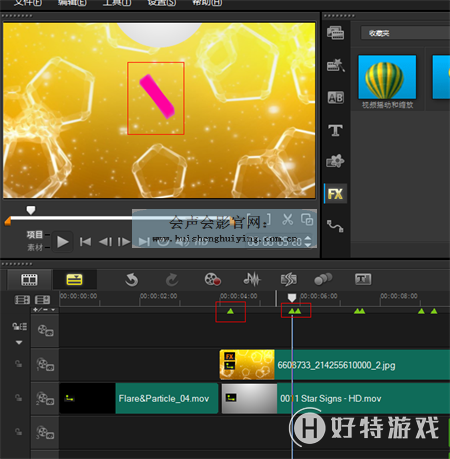
5、将素材内的色块全部打好标记之后,利用会声会影添加字幕的功能,点击“标题”按钮,在对应的区间输入文字,如“今晚八点”,字体:楷体;颜色:白色;边框:5,黑色;设置完以后点击确定
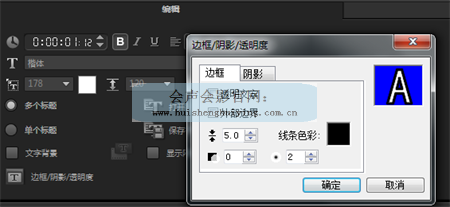
6、选择“浮雕”滤镜,点击会声会影“自定义滤镜”,在弹出的的对话框中作如下设置:光线方向:东北角方向;覆盖色彩:白色;深度:4;首尾帧的参数一致,操作完成点击确定
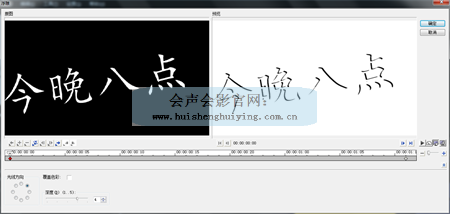
7、选中字体,右击鼠标,选择“自定义动作”,在弹出的对话框中做如下设置:第一帧大小大小设置为0,然后随着色块的转动添加关键帧,通过调整大小、旋转X、Y、Z轴使其一直粘附在色块上即可,尽量做到真实,设置帧数太多,这里小编就不一一讲解,大家可以根据自己的感觉来调试

8、之前标好的每个区间都做上面的设置,最终的效果如下
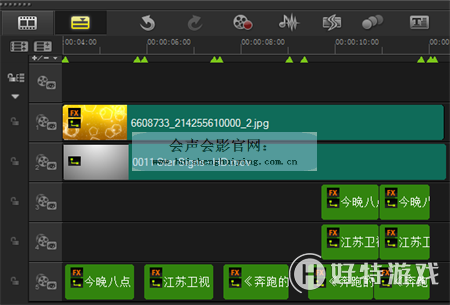

9、在覆叠轨8?中插入一个橙黄色的色块,在首尾分别添加“响板”转场,前一个方向向左,后一个方向向右
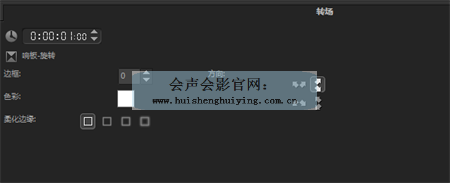
10、在覆叠轨1中插入一张背景素材,
11、在覆叠轨2-7中分别插入一个色块,颜色分别是:绿、红、绿、黄、黄、蓝
12、选中覆叠轨2中的色块,右击鼠标选择“自定义动作”,在弹出的设置栏中,按住色块右上角的绿色键,拉长,然后移动色块使其出现如下的样式,复制第一个关键帧,粘贴到左后一个关键帧,设置完点击确定

13、选中覆叠轨3中的色块,右击鼠标选择“自定义动作”,在弹出的设置栏中,旋转色块使其出现如下的样式,复制第一个关键帧,粘贴到左后一个关键帧,设置完点击确定

14、选中覆叠轨4中的色块,右击鼠标选择“自定义动作”,在弹出的设置栏中,按住色块右下角的绿色键,向色块内部拉伸,然后移动色块使其出现如下的样式,复制第一个关键帧,粘贴到左后一个关键帧,设置完点击确定
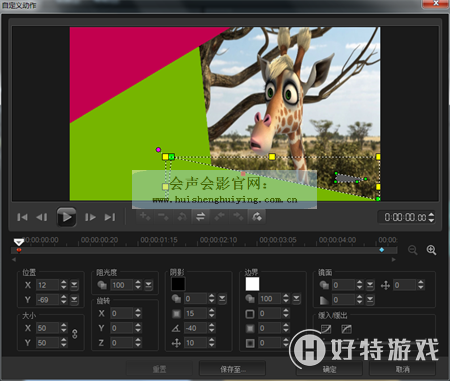
15、选中覆叠轨5中的色块,右击鼠标选择“自定义动作”,在弹出的设置栏中,按住色块右上角的绿色键,往左拉伸一点,然后移动色块使其出现如下的样式,复制第一个关键帧,粘贴到左后一个关键帧,设置完点击确定
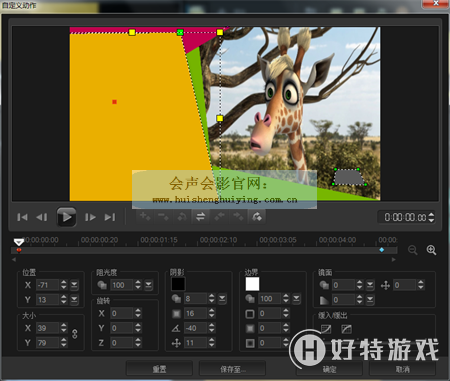
16、选中覆叠轨6中的色块,右击鼠标选择“自定义动作”,在弹出的设置栏中,,按住色块右下角的绿色键,向色块内部拉伸,然后移动色块使其出现如下的样式,复制第一个关键帧,粘贴到左后一个关键帧,设置完点击确定

17、选中覆叠轨7中的色块,右击鼠标选择“自定义动作”,在弹出的设置栏中,旋转色块使其出现如下的样式,复制第一个关键帧,粘贴到左后一个关键帧,设置完点击确定

18、点击“标题”按钮,双击屏幕,输入文字,文字设置为方正胖头鱼简体,动画设置为淡化,单位:文本;暂停:长;淡化样式:交叉淡化;设置完点击确定
19、复制覆叠轨1-8上的素材,粘贴到后面,然后更改色块颜色即可,效果如下
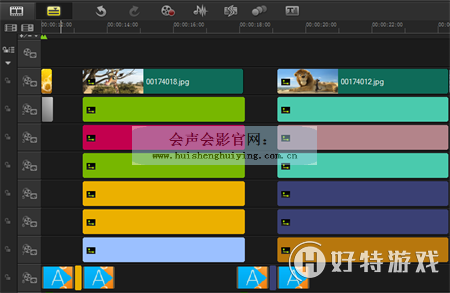

20、视频中的效果就是以上两种,只是更换了背景或者色块而已

看完教程是不是觉得原来这样简单,只是不知道方法,现在是不是觉得对做视频有多了一份信心。
-
会声会影2019专业版 V22.3.0.439 专业版 1.33 GB
下载
| 会声会影教程大全 | |||
| 会声会影历史版本下载大全 | 会声会影案例教程大全 | ||
| 会声会影X10教程大全 | 会声会影X9教程大全 | ||
| 会声会影x8教程大全 | 会声会影X7案例教程大全 | ||
| 会声会影2018教程大全 | 会声会影X5教程大全 | ||
手游风云榜
更多 资讯阅读
更多 -

- 使用Blender生成城市模型
- 教程 2024-12-05
-

- 全球气象数据ERA5的下载方法
- 教程 2024-12-05
-

- Xpath解析及其语法
- 教程 2024-12-04
-

- 机器学习:神经网络构建(下)
- 教程 2024-12-04
-

- 华为Mate品牌盛典:HarmonyOS NEXT加持下游戏性能得到充分释放
- 教程 2024-12-03
-

- 实现对象集合与DataTable的相互转换
- 教程 2024-12-02
-

- 硬盘的基本知识与选购指南
- 教程 2024-12-01
-

- 如何在中国移动改变低价套餐
- 教程 2024-11-30
-

- 鸿蒙NEXT元服务:论如何免费快速上架作品
- 教程 2024-11-29
-

- 丰巢快递小程序软件广告推荐关闭方法
- 教程 2024-11-27
-

- 如何在ArcMap软件中进行栅格图像重采样操作
- 教程 2024-11-26
-

- 算法与数据结构 1 - 模拟
- 教程 2024-11-26





























